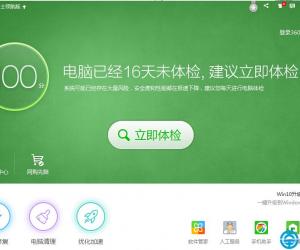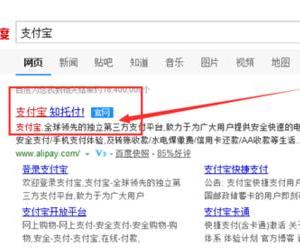主板开机画面怎么修改 主板开机画面改动教程
发布时间:2017-03-03 16:22:06作者:知识屋
主板开机画面怎么修改 主板开机画面改动教程 把awdflash 和cbrom 和BMP图像放到C盘跟目录。开始备份主板 bios,当然,你有新版的bios用新版的更好,可跳过此节。重启进入纯DOS执行命令C:>awd836 777.bin /cc/cp/cd (ps:我的awdflash版本是836,下载下来程序就是这个名字。 777.bin是备份的主板biso文件名,可以随便命名。特别注意的是bin文件名前后必须有一个空格!!!)出现下图
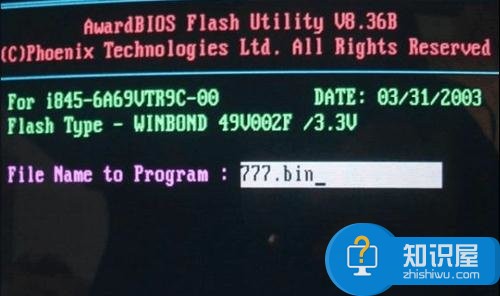
看到 Do you want to save bios (是否保存bois)了吗? 当然按Y。 接着出现下图:也添上777.bin回车。 回到DOS提示符。
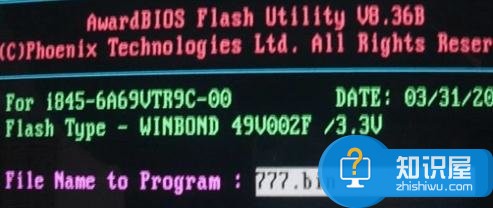
用cbrom查看备份bios剩余空间。运行命令C:>cbrom 777.bin /d 看到下图,图上最后一行就是剩余空间的大小。由于使用CBROM加入图像时,自动对图像进行压缩,因此300KB左右的图像只需要17~20KB的剩余空间即可。

给备份的bios加入图片(之前最好备份一下原版的bios)。运行命令 cbrom back.bin /logo logo.bmp(back.bin是被重命名777.bin,注意前后有空格。logo.bmp是要加入的图像),出现下图完成。完成后用cbrom back.bin /d 的命令可以看到在back.bin中的logo.bmp的文件。
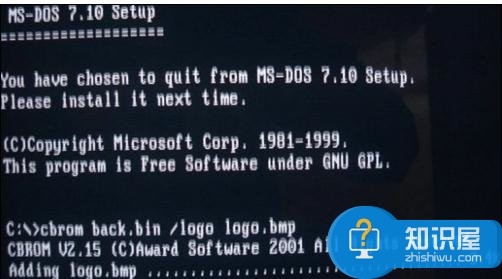
刷入加入logo的bin到主板。运行命令C:>Awdflash back.bin /cc/cd/cp/sn/py确定后就会自动完成BIOS的刷新操作,完成后重新启动。下图:

知识阅读
软件推荐
更多 >-
1
 一寸照片的尺寸是多少像素?一寸照片规格排版教程
一寸照片的尺寸是多少像素?一寸照片规格排版教程2016-05-30
-
2
新浪秒拍视频怎么下载?秒拍视频下载的方法教程
-
3
监控怎么安装?网络监控摄像头安装图文教程
-
4
电脑待机时间怎么设置 电脑没多久就进入待机状态
-
5
农行网银K宝密码忘了怎么办?农行网银K宝密码忘了的解决方法
-
6
手机淘宝怎么修改评价 手机淘宝修改评价方法
-
7
支付宝钱包、微信和手机QQ红包怎么用?为手机充话费、淘宝购物、买电影票
-
8
不认识的字怎么查,教你怎样查不认识的字
-
9
如何用QQ音乐下载歌到内存卡里面
-
10
2015年度哪款浏览器好用? 2015年上半年浏览器评测排行榜!